PowerShell ist ein Befehlszeilendienstprogramm zur Verwendung in Windows, mit dem einige leistungsstarke Apps und Skripts ausgeführt werden können. Während die GUI einfach zu bedienen ist und die Arbeit erledigt, kann ein schnelles Skript in viel kürzerer Zeit viel mehr erreichen. Wenn Sie Routinen auf Dutzenden oder Hunderten von Computern ausführen, sind Skripte ein echter Lebensretter.

Ein „Cmdlet“ ist ein Skript oder Prozess, der in PowerShell ausgeführt wird, normalerweise gekennzeichnet durch ein Wort, dann einen Bindestrich und dann ein anderes Wort – zum Beispiel „Add-Computer“ oder „Start-service“. Wie alles in Powershell-Befehlszeilen ist es wichtig, die Syntax genau richtig zu machen.
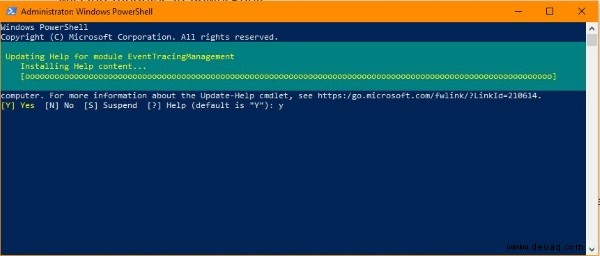
Eine Gemeinsamkeit aller Microsoft-Produkte sind die berüchtigten Fehlermeldungen, wenn etwas schief geht. Anstatt in einfachem Englisch zu sprechen, damit jeder es verstehen kann, geben Ihnen Microsoft-Programme unentzifferbaren Kauderwelsch, den Sie benötigen, um Google zu verwenden, um überhaupt etwas zu verstehen. Die Fehlermeldung „Der Begriff wird nicht als Name eines Cmdlets erkannt“ in PowerShell ist eine solche Meldung.
Die Lösung des Begriffs wird in PowerShell nicht erkannt
Wenn Sie PowerShell bereits kennen, erkennen Sie leicht den Fehler, der die Meldung „Der Begriff wird nicht als Name eines Cmdlets erkannt“ generiert. Wenn Sie neu bei PowerShell sind, sieht es möglicherweise eine Weile wie Kauderwelsch aus.
Bei einem PowerShell-Befehl können viele Dinge schief gehen, aber drei spezifische sind die häufigsten:Rechtschreib-, Pfad- oder Modulprobleme. Wenn Sie den Fehler „Der Begriff wird nicht als Name eines Cmdlets erkannt“ sehen, handelt es sich wahrscheinlich um eines dieser drei Probleme. Lassen Sie uns sie aufschlüsseln.
1. Auf Rechtschreibfehler in PowerShell prüfen
Wenn Sie etwas falsch schreiben, kann PowerShell Ihre Anweisungen nicht verstehen und ausführen. Dieses Szenario ist normalerweise am schwierigsten zu beheben. Selbst ein falsches Leerzeichen kann PowerShell zum Absturz bringen. Wenn diese Situation eintritt, ist es am besten, den eingegebenen Text hervorzuheben, um ihn etwas mehr hervorzuheben, und ihn dann Buchstabe für Buchstabe durchzugehen.
Wenn viel Text vorhanden ist oder die Hervorhebungsoption für Sie nicht funktioniert, kopieren Sie den Code in Notepad ++ oder einen anderen einfachen Texteditor und überprüfen Sie ihn dann von dort aus. Geben Sie die Anweisungen/den Code erneut ein, wenn Sie keine Fehler sehen, und versuchen Sie es erneut. Verwenden Sie weder Word noch einen Rich-Text-Editor da es mit der Formatierung herumspielt. Verwenden Sie einen einfachen Texteditor wie Notepad oder Notepad++ (empfohlen) .
2. Suchen Sie in PowerShell nach dem falschen Pfad
Wenn Sie den Pfad falsch eingeben, kann PowerShell Ihr Skript oder Modul nicht finden. Wenn PowerShell beispielsweise auf einen bestimmten Ordner zeigt und den falschen Laufwerksbuchstaben oder eine Freigabe eingibt, auf die nicht zugegriffen werden kann, kann PowerShell seine Aufgabe nicht erfüllen.
Dieses Szenario ist häufig der Fall, wenn versucht wird, ein Cmdlet auf einem Remotecomputer auszuführen. Wenn dieser Computer gesperrt ist oder das Remote-Ausführen bestimmter Skripts oder Änderungen nicht zulässt, führt dies zu einem Fehler. In den meisten Situationen können Sie Cmdlets remote verwenden, aber einige Organisationen lassen nur High-Level-Skripts zu. Alles, was Sicherheit, Richtlinien oder Kerneinstellungen ändert, wird gesperrt. In diesem Fall müssten Sie das Skript lokal ausführen.
Sie können „resolve-path“ verwenden oder den Pfad manuell überprüfen, um festzustellen, ob Ihr Befehl das Problem ist.
3. Suchen Sie in PowerShell nach fehlenden Modulen
Wenn das Modul fehlt oder beschädigt ist, kann PowerShell es nicht ausführen. Standardmäßig müssen Sie Module in der genauen Reihenfolge installieren, um sie verwenden zu können. Wenn dieses Modul fehlt, beschädigt ist oder verschoben wurde, wird der Fehler „Der Begriff wird nicht als Name eines Cmdlets erkannt.“
ausgegebenSie können „get-module“ in PowerShell verwenden, um zu sehen, ob das Modul vorhanden und korrekt ist. Es zeigt Ihnen, welche Module geladen sind, und Sie können sie je nach Bedarf hinzufügen oder reparieren.
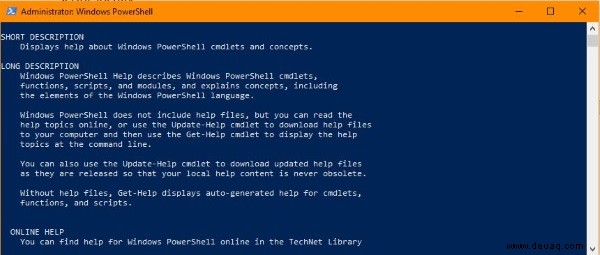
Abschließend ist an einem Neuling, der PowerShell verwendet, nichts auszusetzen, solange Sie vorsichtig sind. Wenn Sie es auf einem Heimcomputer verwenden, ist das Schlimmste, was passieren kann, dass Sie eine Systemwiederherstellung oder einen Neuaufbau benötigen. Wenn Sie an Firmencomputern arbeiten, müssen Sie möglicherweise vorsichtiger sein.
Wenn Sie neu in der Verwendung von Powershell sind, lassen Sie sich davon nicht einschüchtern. Erstellen Sie einen Systemwiederherstellungspunkt, bevor Sie beginnen, und spielen Sie herum. Das Schlimmste, was Sie tun können, ist, diese Windows-Installation zu ruinieren, aber das lässt sich für einen Heimanwender, der zuerst Vorkehrungen getroffen hat, leicht beheben!